win10系统下.md格式文件怎么打开_win10系统.md文件用什么打开
时间:2020-09-17 08:41:11
有win10系统用户在使用电脑过程中,看到了一种。md格式文件,不知道要怎么打开,其实它是一种特殊格式的文件,它的全名是markdown,程序员都喜欢使用markdown来书写技术文档,那么win10系统。md文件用什么打开呢?下面就给大家分享一下win10系统下。md格式文件的打开步骤吧。
具体步骤如下:
方法一、使用MarkdownPad2软件打开
1、双击软件图标,打开MarkdownPad2工具;
2、点击软件的菜单项File,在弹出的菜单中点击Open选项,导入要打开的md文件;
3、选择要打开的实例.md文件,点击打开按钮导入文件;
4、就可以在软件中查看示例。md文档的内容了,如下图所示能够正常显示示例。md中的内容。
方法二、使用记事本打开
1、点击示例.md,在弹出的菜单中点击打开方式选项,可以选择打开文件的软件;
2、在弹出的打开应用选项中,选择记事本,然后点击确定按钮确定选择;
3、示例.md文件就通过记事本打开了,可以看到.md文件中的内容了。
方法三、使用word打开
1、在win10操作系统上打开一个word文档,点击文件菜单;
2、在文件菜单中,点击打开选项,然后选择浏览功能;
3、选择要打开的示例.md文件,然后点击打开按钮;
4、示例.md文件中的内容就在word文档中显示出来了。
关于win10系统下.md格式文件怎么打开就给大家介绍到这边了,有需要的用户们可以按照上面任意一种方法就可以轻易打开md文件了。
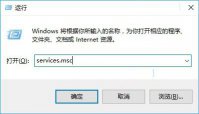
在 win10系统 中怎么打开服务窗口呢?想必有很多用户都不知道吧,在服务窗口中我们可以关闭一些不必要的系统服务,从而释放系统资源,那么怎么在win10系统中打开服务窗口呢?下面就让
如何安装正版win10教程? 一、安装准备1、U盘一个,容量4G以上,制作win10安装U盘2、win10官方镜像下载:win10正式版原版系统下载(x64/x86) 非ghost3、激活工具:win10激活工具下载4、备份硬盘重要数据及驱动程序二、U盘安装win10官方原版镜像步骤 1、将win10安装U盘插
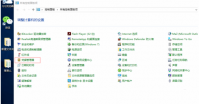
部分win10用户在访问局域网的时候遇到了未授予用户在此计算机的登录类型的提示,导致操作失败,这个问题怎么解决呢?你先打开控制面板,进入凭据管理器,选择Windows凭据,然后在打开
win8强制升级win10教程? 1、想把win8升级到win10系统,首先在电脑上下载并安装小白一键重装系统软件,选择windows10系统。 2、选择软件后系统开始下载,注意电脑不要断电断网。 3、环境部署完毕,点击重启电脑。 4、选择第二个选项进入PE界面。 5、硬盘分区,修复引导
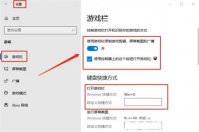
在使用电脑的时候,想要通过录屏的形式,记录下一些内容,例如直播的网课、游戏的战斗精彩瞬间、追剧的经典片段等等,win10系统是自带录屏功能的,很多小伙伴不清楚电脑win10怎么录

有的win10用户想要实现应用一拖二互不干扰使用,那么应该怎么设置呢?其实设置方法不难,你先找到需要一拖二的窗口,之后使用鼠标左键长按它的标题栏,之后将它拖动到屏幕的左侧,